Schnelle Übersicht:
Im Programm Regedit.exe können sie bequem (und ohne Tools von Fremdherstellern) den Hintergrund für die Symbolleiste verändern. Mit wenigen Schritten verwandeln sie die eintönige Standartleiste in ein farbenfrohes Designerstück. Und so gehen sie vor:
1. Klicken sie zunächst auf "Start" und dann auf "Ausführen". Es erscheint eine Befehlszeile, in welche sie nun "regedit" gefolgt von "Enter" eingeben.
2. Klicken sie sich durch die Schlüssel HKEY_CURRENT_USER\Software\Microsoft\Internet Explorer\Toolbar. Im rechten Teilfenster klicken sie mit der rechten Maustaste auf einen freien Bereich.
3. Wählen sie aus der erscheinenden Liste Neu > Zeichenfolge. Diese nennen sie nun BackBitmapIE5. Doppelklicken sie jetzt darauf und tragen sie den extakten Pfad zu der Bilddatei ein. Hier ein Beispiel:
![]()
4. Wichtig ist, dass dieses nur im BMP Format vorliegen darf. JPG, WMF, GIF etc. werden allesamt nicht unterstützt. Wenn ihr gewünschtes Bild im .JPG Format gespeichert ist fahren sie mit Schritt 5 fort. Ansonsten müssen sie nur mit OK bestätigen und alle Fenster schließen. Ab dem nächsten Öffnen des Internet Explorers sind die Bilder sichtbar.
5. Öffnen sie nun dass gewünschte JPG-Bild mit dem Internet Explorer.
5. Wandeln sie es per "Datei" > "Speichern unter..." > "Dateityp: Bitmap" ins BMP Format um. Nun können sie wie oben beschrieben das Bild verwenden.
Update:
Ich habe für sie 3 Hintergründe gestaltet, die den Internet Explorer in ein kleines Kunstwerk verwandeln. Sie erhalten eine schönere Darstellung mit klaren Linien und einer Optik, welche mit dem Internet Explorer Hand in Hand geht. Hier eine kleine Vorschau:1
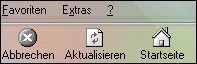
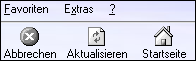




Bitte machen sie sich ihren eigenen Eindruck und laden sie die Hintergründe runter, denn ihre wahre Schönheit kommt in diesen simplen Previews nicht richtig zur Geltung. Die letzten 4 Bilder stammen aus dem WinTuning Kit 2002 von Sascha Meier, welcher Webmaster von www.wintuning.net ist. Vielen Dank!
DOWNLOAD: Internet Explorer Technical & Fantasy Style
Nachdem sie die Datei heruntergeladen haben müssen sie lediglich den oben genannten Pfad in der Windows Registrierungsdatenbank verändern.
Auf Windows Tweaks findest Du zeitsparende Anleitungen rund um PC, Software & Microsoft. Für einen stressfreien digitalen Alltag. Bereits seit 1998 "tweaken" wir Windows und hören einfach nicht mehr auf!




